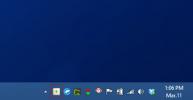Ako nájsť a odstrániť tieňové monitory v systéme Windows 10
Pri inštalácii systému Windows 10 sa automaticky nájde a nainštaluje potrebné ovládače. Je to skvelé, s výnimkou prípadov, keď to často nevytvára problémy. Pokiaľ ide o grafické ovládače, systém Windows 10 používa predvolené ovládače, kým nenájde a nestiahne tie, ktoré sú najvhodnejšie pre váš hardvér. Pritom niekedy vytvára tieňové monitory.
Tieňový monitor je v podstate monitor, ktorý systém Windows 10 zistil, ale ktorý fyzicky neexistuje. Váš systém ho práve zistil ako niečo, čo je vo vypnutom alebo nedostupnom stave. Nebudete náhodou nikdy prepnúť na to alebo čokoľvek, ale to spôsobí problémy, ako sú napríklad ikony na ploche skákanie po pripojení alebo odpojení obrazoviek alebo kopírovaní ikon na pracovnej ploche alebo ich pridaní k nesprávnemu údaju monitorovať. Preto je dôležité to napraviť a urobiť to, musíte nájsť a odstrániť tieňové monitory. Je to celkom ľahké.
Odstráňte tieňové monitory
Otvorte Správca zariadení. Môžete ich vyhľadať z vyhľadávania v systéme Windows alebo môžete prejsť na Ovládací panel a vybrať položku Hardvér a zvuk a v časti Zariadenia a tlačiarne vyberte položku Správca zariadení.
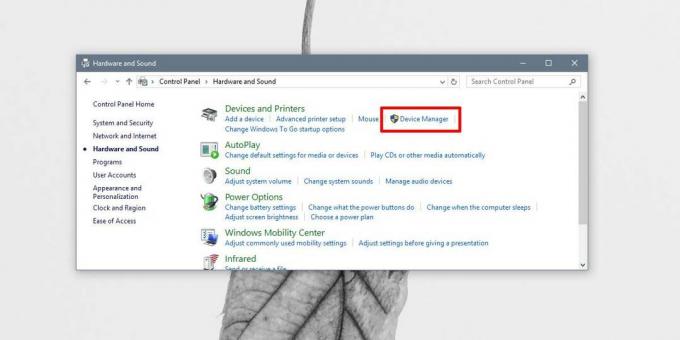
V Správcovi zariadení prejdite do časti Zobraziť> Zobraziť skryté zariadenia.
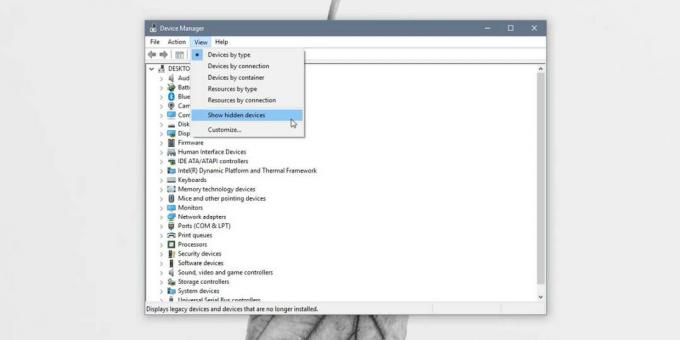
Ďalej rozbaľte Monitory v časti Správca zariadení. Uvidíte všetky pripojené displeje a ak uvidíte displej s ľahšou, vyplavenou ikonou monitora, máte v systéme tieňový monitor.
Pravým tlačidlom myši kliknite na tieňový monitor az kontextovej ponuky vyberte príkaz Odinštalovať zariadenie. Prijmite varovanie na obrazovke a bude odstránené. Reštartujte systém z dobrého hľadiska.

Ak ste mali problémy s preskakovaním ikon, otváraním okien mimo obrazovky alebo novými ikonami, ktoré sa neobjavili, kým neobnovíte pracovnú plochu, môže to všetko pomôcť vyriešiť.
Tieňový monitor by sa však po odstránení nemal vrátiť, ak aktualizujete grafické ovládače alebo ak sa rozhodnete resetovať systém Windows 10, ale neuskutočniť novú inštaláciu, je dobré skontrolovať a skontrolovať, či nebol nainštalovaný tieňový monitor pridaný.
Môže sa to stať bez ohľadu na počet displejov, ktoré máte. Ak máte iba jednu obrazovku, ktorá je pripojená k pracovnej ploche alebo prenosnému počítaču, alebo máte nastavenie viacerých monitorov, môžete skončiť pomocou tieňových monitorov. Nejde o chybu špecifickú pre Windows 10. Stalo sa tak na starších verziách Windows, t. J. Na Windows 7 a 8 / 8.1. Ak sa váš tieňový monitor stále vracia, môžete aktualizovať alebo aktualizovať svoje grafické ovládače.
Vyhľadanie
Posledné Príspevky
Pomocou klávesových skratiek môžete rýchlo zadať špeciálne znaky v systéme Windows
Systém Windows umožňuje pomocou integrovanej mapy znakov používať t...
Zachyťte zvuk a video z pracovnej plochy alebo z webovej kamery a streamujte ho na iný počítač
Uvádzame tu veľa pomocných programov na snímanie obrazovky a obrazo...
Cretica faktúra: Vytvorenie a správa automatizovaných databáz faktúr
Ak ste vlastníkom malej firmy alebo organizácie, musíte vedieť, aké...